Gerelateerde onderwerpen
[Notebook] Problemen oplossen - ScreenPad 2.0 problemen wanneer het niet goed werkt
Als u het besturingssysteem opnieuw hebt geïnstalleerd, een ander besturingssysteem hebt geïnstalleerd dan de vooraf geïnstalleerde versie, Windows hebt bijgewerkt, of als de ScreenPad 2.0 door welke omstandigheden dan ook niet goed werkt (zoals ScreenPad reageert niet, fout op het scherm, functie binnen de ScreenPad werkt niet, touch werkt niet), volg dan de onderstaande stappen om de ScreenPad 2.0 opnieuw te installeren. Als u problemen ondervindt met het ScreenPad-display of gebruikersinterface nadat de computer is geüpgraded naar Windows 11, versie 22H2, raadpleeg dan hier.
Opmerking: Download en installeer de benodigde drivers en hulpprogramma's in de onderstaande volgorde:
Ondersteund model: Dit artikel is alleen van toepassing op ASUS notebooks die zijn uitgerust met ScreenPad 2.0. Bezoek ASUS website en zoek uw productmodel. Klik op [Tech Specs] om te controleren of uw model ScreenPad 2.0 ondersteunt.
Installeer allereerst de [Intel Graphic] Driver met versie 25.20.100.6619 of hoger. Ga naar Apparaatbeheer en controleer eerst de stuurprogramma-versie.
- Typ en zoek [Apparaatbeheer] in de Windows zoekbalk①, klik vervolgens [Openen]②
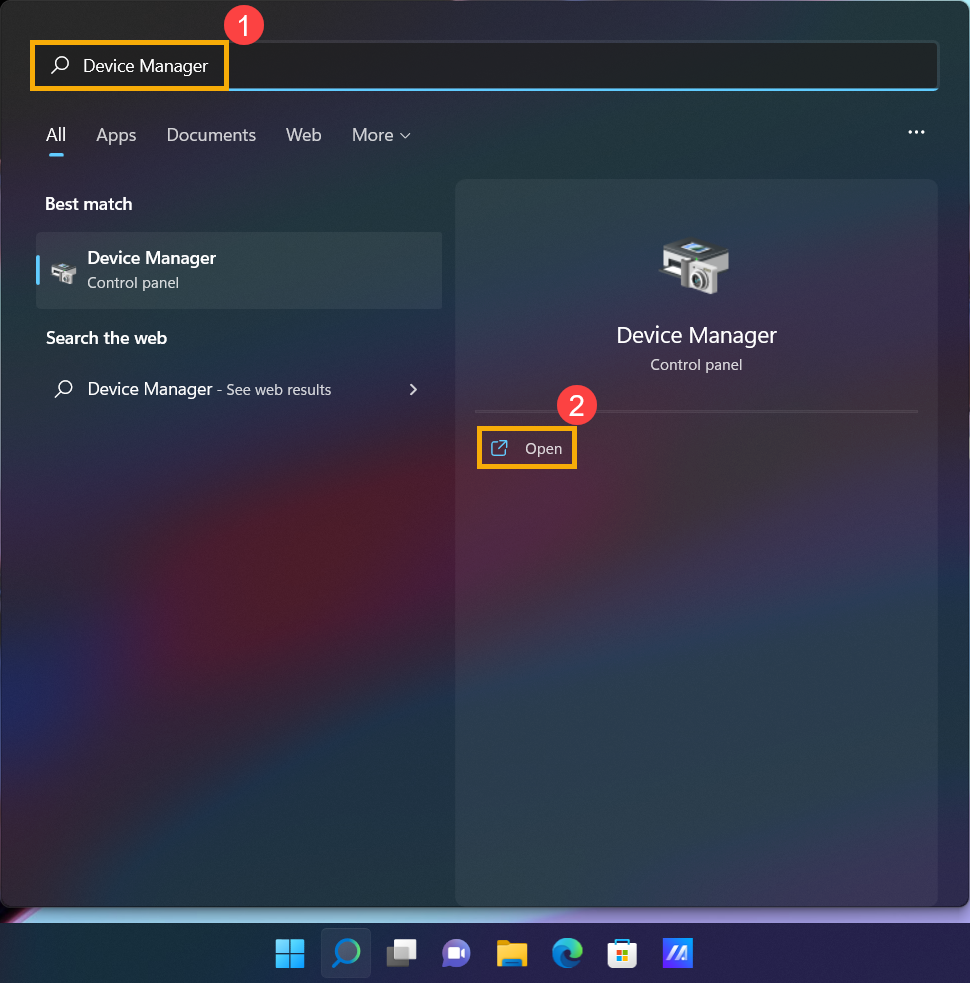
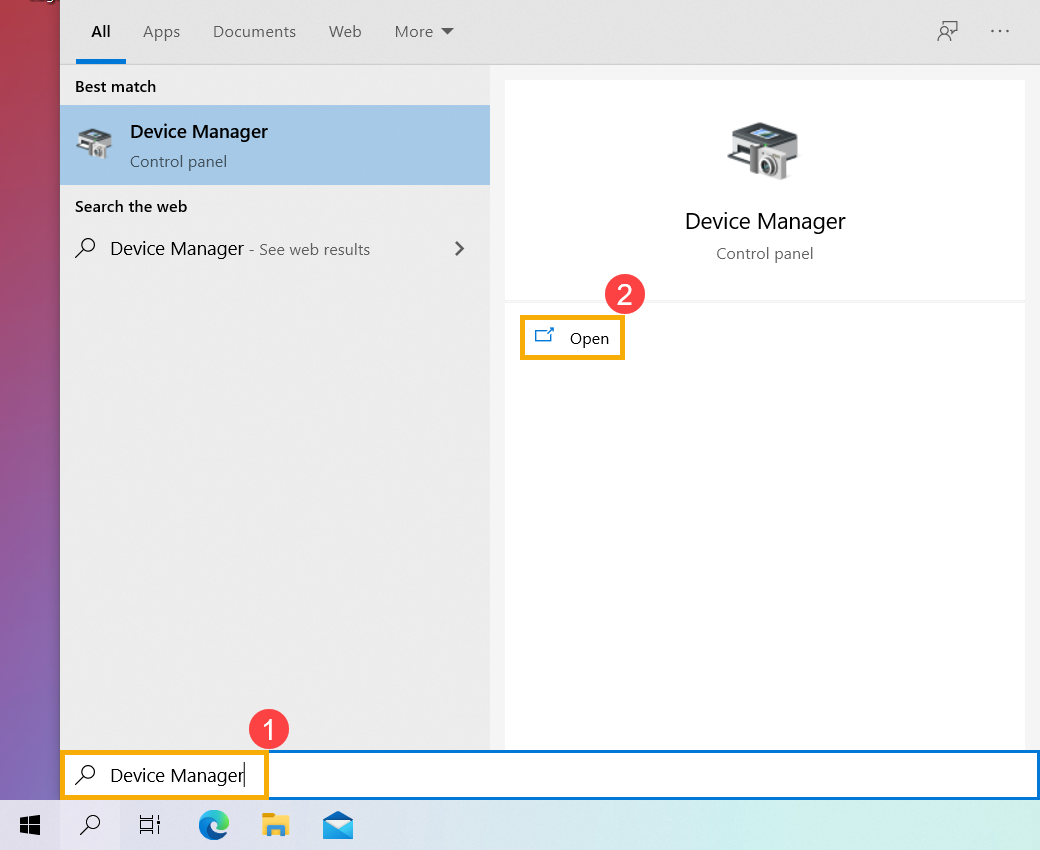
Opmerking: De apparaatnaam kan verschillen op basis van verschillende modellen.
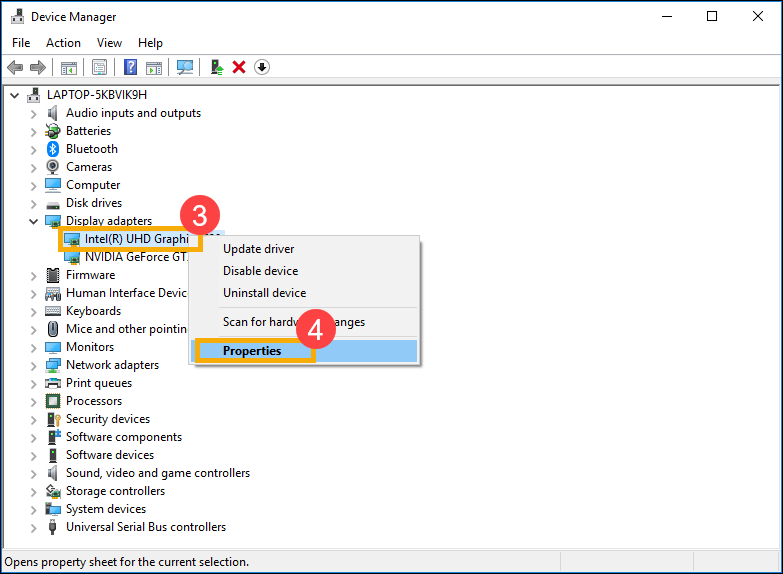
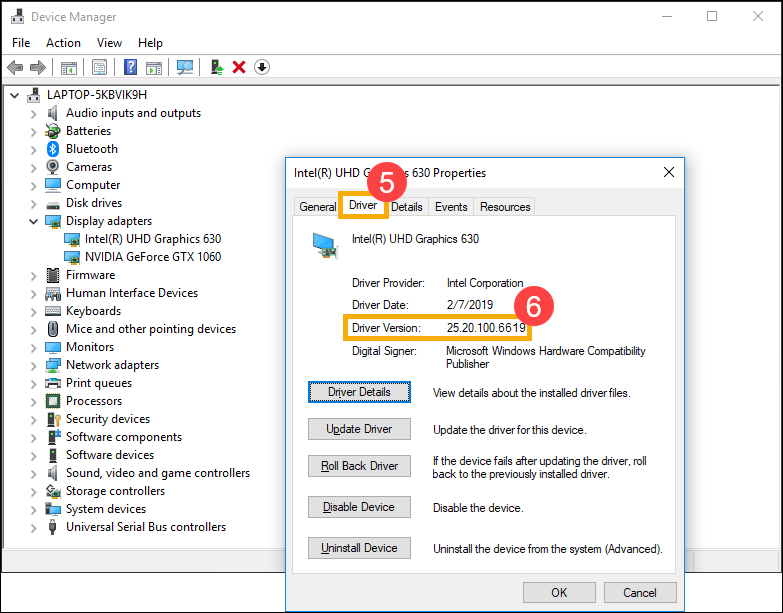
Als de driver versie lager is dan de version 25.20.100.6619, ga dan terug naar de Apparaatbeheer en klik met de rechtermuisknop op de [Intel UHD Graphics]⑦, selecteer vervolgens [Stuurprogramma bijwerken]⑧.
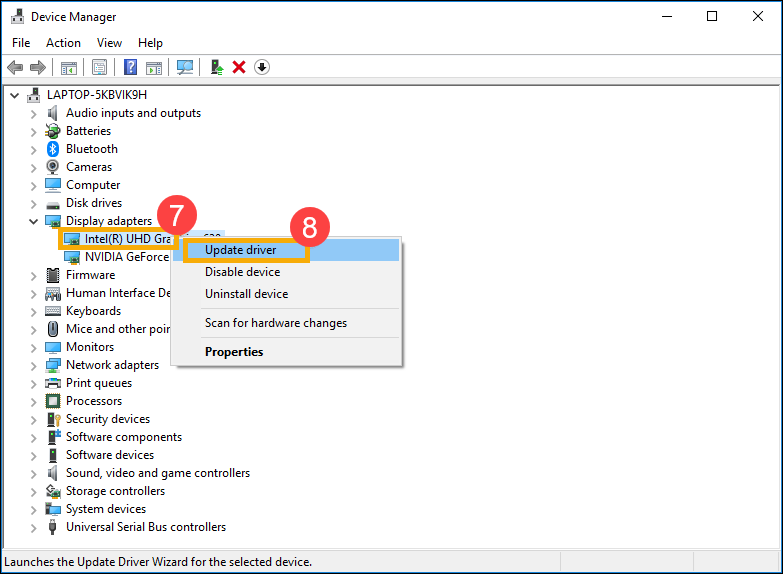

Ga alstublieft naar de ASUS Support Site om de benodigde stuurprogramma's en hulpprogramma's te downloaden en te installeren, hier kunt u meer te weten komen over Hoe te zoeken en te downloaden naar stuurprogramma's en hulpprogramma's. (De volgende afbeeldingen zijn de huidige versie als referentie, download alstublieft de nieuwste versie van de ASUS Support Site.)
Opmerking: Volg de onderstaande volgorde om de drivers en hulpprogramma's te downloaden en te installeren.
- Download en installeer [Intel(R) Serial IO I2C driver] driver.
Opmerking: Als u de Intel(R) Serial IO I2C driver niet kunt vinden op de ASUS ondersteuningssite, betekent dit dat sommige modellen een ingebouwde I2C driver in Windows hebben, dus u hoeft deze niet handmatig te installeren.
- Download en installeer [ScreenXpert (Windows Store App)] hulpprogramma.
Opmerking: U gaat naar de Microsoft Store om dit hulpprogramma te downloaden en te installeren na het klikken op de DOWNLOAD knop.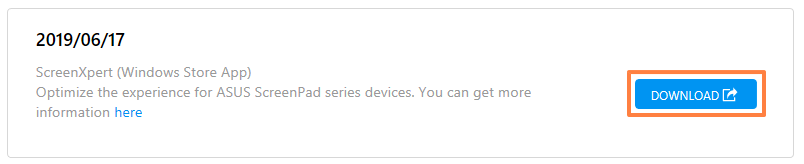
- Download en installeer [ASUS ScreenXpert Interface (Driver)] driver.
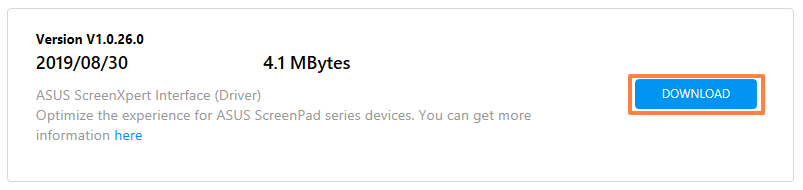
- Download en installeer [MyASUS (Windows Store App)] hulpprogramma.
Opmerking: U gaat naar de Microsoft Store om dit hulpprogramma te downloaden en te installeren na het klikken op de DOWNLOAD knop.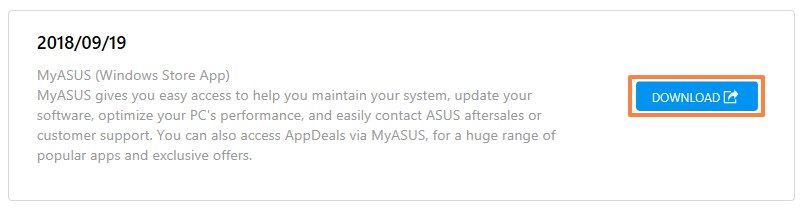
- Download en installeer [ASUS System Control Interface V3 (Driver)] driver.

- Download en installeer alstublieft het [ScreenPad2 Optimizer] correctieprogramma.
Opmerking: Met deze tool kunt u de resolutie, rotatie, abnormale weergave en het niet kunnen bedienen van ScreenPad 2.0 corrigeren, om de werking van ScreenPad 2.0 te waarborgen.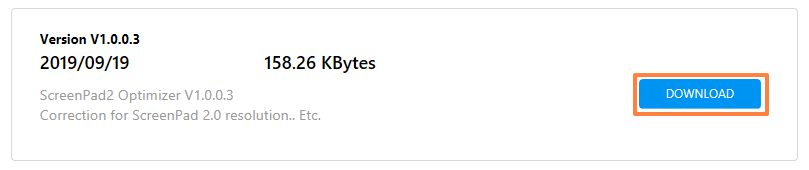
Q1: Waarom is de UI van het 2e paneel abnormaal?
A1: Vanwege het gedrag van Windows 11, versie 22H2 veranderde, veroorzaakte het dat 'Actieve signaalmodus' werd veranderd. Als een gebruiker de resolutie van ScreenPad wijzigt, zal het een zwart scherm op de ScreenPad tonen. U kunt een van de volgende opties kiezen om dit probleem op te lossen.
- Werk de ASUS ScreenXpert Interface driver bij naar V.3.0.2.0 of de nieuwste versie, en herstart daarna uw computer.
- Download en voer de ScreenPad Optimizer uit naar V1.2.3.0 of de nieuwste versie.
Q2: Waarom overlappen de UI van ScreenXpert App Switcher en Microsoft Snap-indelingen?
A2: Wanneer een gebruiker het toepassingsvenster sleept, worden er Snap-Layouts weergegeven vanaf de bovenkant van het scherm. Dit is een nieuwe functie van Microsoft Windows 11, versie 22H2. De pop-up UI zal overlappen met ScreenXpert App Switcher.
U kunt de functie voor snap-layouts uitschakelen via Windows-instellingen > Systeem > Multitasking > Venster vastzetten en het vinkje weghalen bij 「Snap-Layouts weergeven wanneer ik een venster naar de bovenkant van mijn scherm sleep」.
Q3: Waarom verschijnt het Startmenu ook wanneer ik omhoog veeg vanaf de onderkant van de ScreenPad om de navigatiebalk op te roepen?
A3: ASUS heeft het omhoogveeg gebaar van de ScreenXpert veranderd naar het klikken op een pijlpictogram om de navigatiebalk te tonen. Update ScreenXpert App naar V3.0.7.0 of de nieuwste versie voor een betere ervaring.
Als uw probleem niet is opgelost met de bovenstaande oplossing en informatie, neem dan contact op met het ASUS klantenservicecentrum voor verdere ondersteuning.